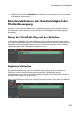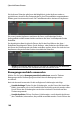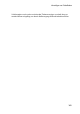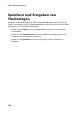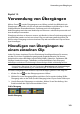Operation Manual
177
Hinzufügen von Titeleffekten
Benutzerdefinieren von Schrifteinstellungen
Unter Schrifteinstellungen können Sie die Schriftextrusion und den
Transparenzgrad festlegen. Klicken Sie zur Einstellung der Schriftfarbe auf das
farbige Quadrat, um die Farbpalette zu öffnen und die gewünschte Farbe für den
3D-ertigen Titeltext auszuwählen.
Hinweis: Bei Anwendung einer Extrusion auf den 3D-artigen Titeltext verändert sich
der Winkel des extrudierten Textes, wenn Sie den Text an verschiedene Stellen auf
dem Video-Frame verschieben.
Hinzufügen einer Reflektion
Wählen Sie die Option Reflektion und dann Reflektion anwenden, um dem 3D-
artigen Titeltext eine Reflektion auf dem Hintergrundmedium hinzuzufügen.
Verwenden Sie den Schieberegler Entfernung, um den Abstand zwischen der
Reflektion und dem 3D-artigen Titeltext einzustellen.
Benutzerdefinieren der Einstellungen für 3D-Rotation
Wählen Sie die Option Einstellungen für 3D-Rotation, um die Rotation Ihres 3D-
artigen Titeltextes einzustellen. Wenn Sie Extrusion auf die Schriftoberfläche
angewendet haben, drehen Sie den 3D-Text mit den verfügbaren Schiebereglern,
um den gewünschten 3D-artigen Effekt und die gewünschte Ausrichtung zu
erreichen.
Anwenden von Einstellungen für 3D-Textur
Wählen Sie die Option Einstellungen für 3D-Textur, um Textur auf den 3D-artigen
Text anzuwenden, indem Sie einen Text-Skin aus der Liste auswählen. Klicken Sie auf
die Schaltfläche Textur hinzufügen, um ein eigenes Bild zu importieren. CyberLink
PowerDirector verwendet die Farbeigenschaften des importierten Bildes als
Grundlage, um eine benutzerdefinierte Textur auf den Titeltext anzuwenden.
3D-Szenentiefe aktivieren
Wählen Sie beim Erstellen einer 3D-Videoproduktion die Option 3D-Einstellungen
und dann 3D-Szenentiefe aktivieren*, um dem 3D-artigen Titeltext einen 3D-Effekt
zu verleihen.